截图按什么键
发布时间:2012-08-17 11: 36: 04
在我们的日常生活中,不管是工作还是娱乐,只要使用到电脑,我们就常常需要用到截图功能!对于追求工作效率的朋友来说,使用截图快捷键显然是方便的选择。熟悉了截图快捷键可以为我们的截图工作节省下很多宝贵的时间!我们常使用的截图功能是全屏截图、当前活动窗口截图、选择区域截图,这些截图按什么键。针对这些截图方式,需要借助专业的截图软件才能完成这些作业。下面分别介绍HyperSnap抓图软件截图按什么键进行详解!
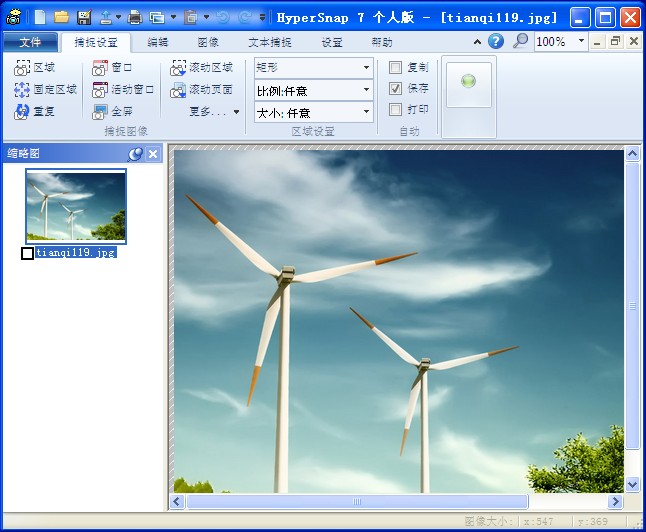
1、全屏截图按什么键 截取整个电脑屏幕(或桌面),获取一个整个桌面,HyperSnap快捷键为Ctrl+Shift+F。 2、区域截图按什么键 区域截图可分好多种,HyperSnap区域截图方式比较多样化:我们可徒手进行区域截图,可截取随意指定的矩形屏幕区域,可截取某个标准的Windows窗口或者控件,包含标题栏、边框、滚动条等,也可对整个网页页面进行截取!这些动作的快捷键都是不同的! 首先常见的区域截图——快捷键Ctrl+Shift+R,当按下截图热键后,鼠标会变为十字叉形,此时在需要截取的图像区域的左上角按下鼠标左键,然后将光标拖曳到区域的右下角,框住要抓取的图像。选定区域后松开鼠标左键,再单击左键,即完成抓图。 除了常见的区域截图,下面还对一些不常用到的区域截图功能快捷键进行解释: Ctrl+Shift+B:捕捉按钮,捕捉各类可点击功能按钮。 Ctrl+Shift+M:进行多区域捕捉,一次捕捉多个窗口或区域。 Ctrl+Shift+G:捕捉滚动区域,特殊的自动滚动,需要先选择要自动滚动的区域。 Ctrl+Shift+H:徒手捕捉,在屏幕上划出任意形状进行捕捉。 Ctrl+Shift+S:整页滚动,如有必要,自动向下滚动整页(文档)进行捕捉。 3、活动窗口截图按什么键 快捷键Ctrl+Shift+A——截取当前活动窗口,捕捉包含标题和边框活动窗口。 Ctrl+Shift+C:截取不带边框的当前活动窗口。即不包括标题栏、边框、滚动条等。此项对于截取那些运行时仍然保留窗口元素的游戏、多媒体软件的图像尤为实用。 Ctrl+Shift+X:扩展活动窗口。捕捉你想要的任意大小的活动窗口,可以大于屏幕。 Ctrl+Shift+W:截取某个标准的Windows窗口或者控件,包含标题栏、边框、滚动条等。 以上截图快捷键就是我们常用、方便的HyperSnap截图快捷键了,经过这些介绍,相信你已经对“HyperSnap截图按什么键”的问题有了一定的了解!使用HyperSnap截图快捷键抓图完成之后,HyperSnap还提供
截图自动保存功能,所抓图的图片可直接查看!
展开阅读全文
︾
读者也访问过这里: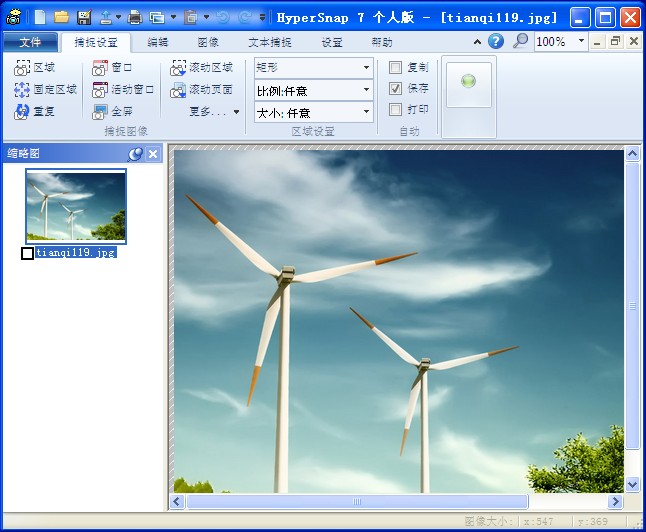


 正版行货·质量保证
正版行货·质量保证 便捷支付·闪电发货
便捷支付·闪电发货 售后无忧·服务保障
售后无忧·服务保障